Ak vlastníte notebook s klasickým pevným diskom, je možné, že nie ste nadšení z jeho výkonu. Možno ste dokonca zúfalí ako týpek z titulného obrázka. My vám povieme ako tento problém vyriešiť bez toho, aby ste museli investovať do nového notebooku. Výmena HDD za SSD je zásadná zmena.
Výmena HDD za SSD: Prečo to potrebujete?
V prvom rade treba zdôrazniť, že na každom notebooku bude výsledok výmeny klasického magnetomechanického disku za SSD iný. Vždy by však mal byť rýchlostný rozdiel zásadný, v niektorých prípadoch by sa mala rýchlosť reakcií až niekoľkonásobne zvýšiť. Okrem toho sa o čosi zníži aj spotreba elektriny (v klasickom disku sa mechanicky točia platne, v SSD sú iba čipy) a oproti HDD majú SSD nulovú hlučnosť.
Výmena HDD za SSD, ako možnosť, sa týka aj lacných modelov z kategórie low-end, jediná výnimka sú zariadenia staršie ako povedzme päť rokov, plus/mínus. Tam už sa investovať do nového SSD veľmi neoplatí, keďže vás môže čoskoro zradiť nejaký iný, rokmi opotrebovaný komponent.
Čo budete potrebovať?
My sme si na výmenu zvolili notebook HP 250 G3, ktorý má čosi vyše dvoch rokov, takže je stále v úplnej kondícii, no jeho klasický disk ho spomaľuje. Ide o lacný model, ktorý stál 270 EUR, má dvojjadrový procesor Celeron N2840, 4GB RAM a 500GB HDD. Takáto konfigurácia z neho robí dobrého kandidáta na “transplantáciu disku”. Ak máte čosi výkonnejšie s procesorom i3 a vyšším, rozdiely v rýchlosti po výmene by mali byť pre vás ešte väčšie.
K tomu sme si vybrali SSD 230S od Transcendu a sadu na tvorbu externého disku tej istej značky, konkrétne Transcend StoreJet 25CK3. Pokiaľ totiž nemáte na pôvodný disk nejaké špeciálne určenie, táto sada z neho urobí externý disk pripojiteľný cez USB, a tak ho budete môcť ďalej používať.
Na výmenu budete potrebovať jeden krížový skrutkovač, ktorý nájdete pribalený v sade StoreJet 25CK3 a jeden plochý predmet, ktorý môže byť takisto skrutkovač, alebo čokoľvek iné, najlepšie nie veľmi ostré. To využijete na otvorenie krytu a oddelenie častí notebooku.
Potrebujete aj nejaký čas. Ide o proces, ktorý bude u každého trvať rôzne, podľa toho, aký model notebooku je pacient, ale krátko to nebude trvať u nikoho. Napokon je nutné, aby ste mali aj nejaké skúsenosti. Ak ste úplný laik a vaším najväčším úspechom bola výmena žiarovky v stolovej lampe, zoberte notebook, SSD a sadu do najbližšieho PC shopu, kde vám za pár eur výmenu uskutočnia. Neriskujte, pri tomto procese je totiž možné napáchať škody či znefunkčniť inak fungujúci notebook.
Preto upozorňujeme, že tento návod neplatí pre každého a či už dodržíte inštrukcie tu uvedené, alebo nie, za výsledok ani prípadné škody autor článku nepreberá žiadnu zodpovednosť. Proces podstupujete na vlastné riziko.
Súvisiace: Samsung představuje výkonný SSD modul 980 PRO
Výmena HDD za SSD – Postup
Teraz, keď sme vás už dostatočne vystrašili ( 🙂 ) a vy viete, že ste riadne vedomosťami aj zručnosťou podkutí, aby ste mohli takúto výmenu úspešne zavŕšiť, môžeme si povedať ako na to.
1. Príprava
Údaje, ktoré máte na pôvodnom disku zrejme nebudete chcieť stratiť (nemalo by sa to stať, no jeden nikdy nevie), takže ich treba zálohovať. Je tu niekoľko možností. Ak vlastníte nejaký väčší kľúč USB alebo externý disk, môžete si vzácne súbory zálohovať na nich. Ďalšia možnosť je klonovanie disku. Tu si treba dať pozor na rozdiel v kapacite. My sme použili na klonovanie softvér MiniTool Partition Wizard Free.
Je bezplatný a umožňuje aj migrovanie operačného systému, čo zvyčajne ponúkajú len platené softvéry. Transcend SSD 230S prichádza od výroby bez formátovania, takže najskôr na ňom treba vytvoriť partíciu/partície a súborový systém konvertovať z MBR na GPT. Ak ste tejto vete nerozumeli, odkazujeme vás opäť na najbližší PC shop. Nerobte to sami …
Následne môžete migrovať buď partície, ktoré sa týkajú iba OS, alebo všetky, ktoré sú na pôvodnom disku. Tu vás MiniTool varuje, ak je pôvodný disk väčší, ako ten nový, že “na vašu požiadavku kašle” a migráciu neuskutoční, pokiaľ to nenapravíte. My sme pôvodný obsah okresali na 80GB, aby nám na 256GB SSD bez problémov vošiel. Počítajte s tým, že migrácia trvá relatívne dlho, nám to trvalo okolo pol hodiny. Keby počas procesu nejaký program použil disk, MiniTool vás na to upozorní a požiada vás o reštartovanie počítača. Proces potom bezpečne dokončí mimo prostredia Windows.
Softvér migruje aj záchrannú partíciu Windows, takže by nemali nastať problémy, no aj tak je lepšie niekam si poznačiť kód vašej kópie Windows. Ak máte trošku starší model notebooku, môže byť uvedený kdesi na konštrukcii na nálepke s hologramom. Od istého času to však už neplatí a vtedy je lepšie použiť nejakú utilitu na zisťovanie systémového kľúča. My sme použili jednoduchý a šikovný ProduKey. Kľúč si pre prípad potreby niekam poznačte, alebo aspoň vyfoťte mobilom.
Ďalšia možnosť je nič neklonovať a nemigrovať. Môžete si stiahnuť čistý súbor image vašej verzie Windows zo stránky Microsoftu, nainštalovať ho na SSD a pri inštalácii zadáte svoj kľúč. To je dokonca lepšie riešenie pre mnohých, keďže bude OS čistý a bude fičať ako po masle … (Hej, to je ten drahý mliečny produkt, ktorý si dnes môžu dovoliť len boháči. 🙂 )
Starú, pomalú inštaláciu Windowsu si teda radšej nezachovávajte. Výmena HDD za SSD je veľká zmena, nech je teda úplná. Pri novej inštalácii budete musieť nanovo nainštalovať aplikácie, ale rýchlosť bude ako na novom stroji.
Ak zvolíte ktorýkoľvek variant, na pripojenie SSD k notebooku môžete využiť adaptér zo sady Transcend StoreJet. Je to šikovné a rýchle riešenie.
Možno ťa zaujme: Citroën Ami je elektromobil za 7 300€ pre mladých
2. Rozoberanie a poskladanie “pacienta”
Keď máte pripravený systém a prípadne aj ostatné údaje na novom SSD, môžete pristúpiť k operácii. Postupy sa líšia veľmi zásadne podľa konkrétneho modelu notebooku. V niektorých prípadoch stačí dať dolu jeden kryt a k HDD sa hneď dostanete. V iných prípadoch treba rozobrať prakticky celý notebook, ako to bolo aj u nás.
Dáme vám preto iba všeobecné rady. Skrutkovač zo sady StoreJet a spomínaný plochý predmet by vám mali stačiť na kompletný proces. Odporúčame hodiť do vyhľadávania na Youtube váš model notebooku a vyhľadať si video rozoberania. Alebo ak pôjdete na vlastnú päsť, vyfoťte si jednotlivé kroky, aby ste vedeli zariadenie aj poskladať.
Na začiatku nezabudnite vybrať batériu, aby ste si pri rozoberaní omylom nespustili systém. Udržujte si tiež poriadok v skrutkách, aby ste ich vedeli vrátiť na správne miesta. Nebudú všetky rovnako veľké.
Keď sa dostanete k disku, bude pravdepodobne uchytený držiakom a na druhej strane zasunutý do portov SATA. Po jeho vyňatí vložte SSD a zapojte ho rovnako. Ak je SSD príliš štíhle oproti starému disku, môžete medzi držiak a nový disk vložiť pás mäkkého materiálu (pena, papier…), ktorý zabezpečí, že sa disk nebude hýbať pri prenášaní notebooku a nezlomí pri tom porty.
Pri skladaní vášho “pacienta” si dajte pozor, aby všetko čo ste odpojili (klávesnica, touchpad…), bolo aj správne pripojené. Nemusíte si to totiž všimnúť a opätovné rozoberanie po neúspešnom štarte vás asi baviť nebude. Tiež sa snažte nepoškriabať a nezlomiť plasty, to sa vám môže stať veľmi ľahko pri otváraní, zatváraní a oddeľovaní komponentov.
Ak je všetko poskladané, počítač by mal z SSD naštartovať oveľa rýchlejšie ako predtým. Starý disk umiestnite do sady StoreJet 25CK3, čo tiež nie je nič zložité. V balení nájdete návod, ktorý hovorí o tom, že treba stiahnuť vonkajší gumový obal, otvoriť plastový obal a na HDD pripojiť už spomínaný adaptér.
Na výsledok natiahnete gumový vnútorný obal, uzavriete ho skrutkami v tom plastovom a napokon natiahnete vonkajší gumový obal. Keby bol disk príliš štíhly, v balení StoreJet nájdete aj nalepovaciu podložku, ktorá to vyrieši. Možno to všetko znie zložito, ale ak ste zvládli výmenu, toto zvládnete ako nič. *Fanfáry* Ajhľa, zrodil sa externý disk v ochrannom obale! 🙂
Záver – výmena HDD za SSD
Áno, to je celé. Ani to nebolelo, alebo áno? V každom prípade, ak nenastanú nepredvídateľné problémy, môžete si užívať úplne novú dimenziu používania vášho stroja. Možno budete musieť aktualizovať ovládače v systéme a prípadne aj flashnúť nový BIOS, aby si notebook s SSD dobre rozumel. To už však zachádzame mimo rámca tohto článku. Za ideálnych okolností výmena HDD za SSD spôsobí, že bude počítač rýchlejší, tichší a úspornejší. Starý disk si pripojíte pomocou USB a využijete aj ten, takže proces nemá žiadne nevýhody.
Prečítaj si tiež: Ako vybrať slúchadlá? – TechGuru.sk radí
Za zapožičanie SSD a sady na externý disk ďakujeme spoločnosti Transcend.
Cena Transcend SSD230S 256GB: 108 €
Cena Transcend StoreJet 25CK3: 23 €
Rýchlejší a tichší notebook: na nezaplatenie 😉
TweetO autorovi

- Je celoživotným fanúšikom technológií a pracuje pre niekoľko popredných slovenských médií z tejto oblasti. Okrem produktových recenzií, spravodajstva zo sveta vedy a techniky, sa venuje tiež tematickým článkom na hi-tech témy, ako je umelá inteligencia, robotika, virtuálna realita a pod. Je mu blízka tiež herná sféra, preto recenzuje aj herné príslušenstvo a hry.
Najnovšie články autora
TechGuru16. apríla 2024Telefóny OPPO a OnePlus budú využívať Google Gemini AI
InfoGuru16. apríla 2024Deepfake nahé fotky Taylor Swift sú problém. Microsoft a Meta sľubujú opatrenia
TechGuru16. apríla 2024Samsung je opäť najpredávanejší na svete, Apple stráca pôdu pod nohami. Huawei sa bráni sankciám
GameGuru15. apríla 2024Počet hráčov Fallout 76 dosiahol historický rekord






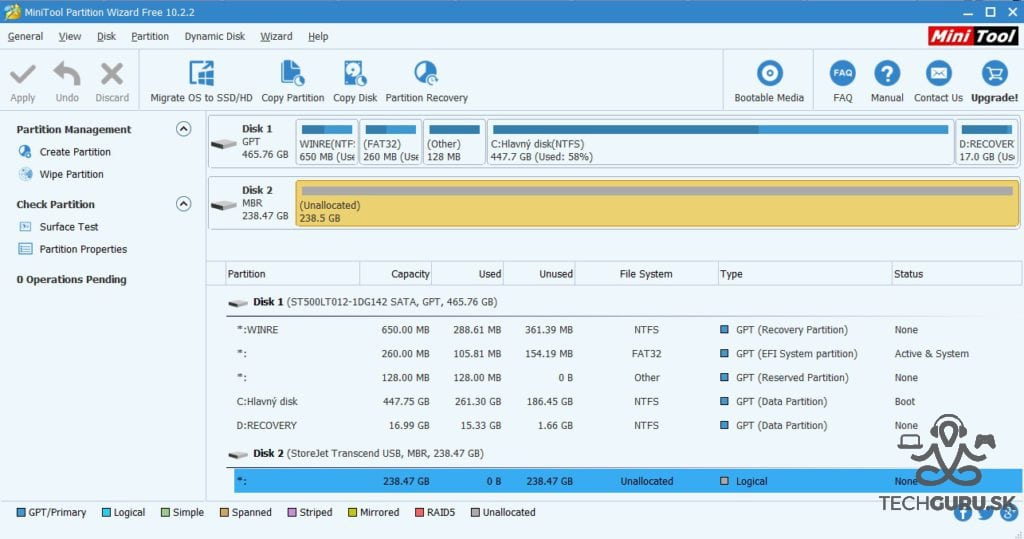

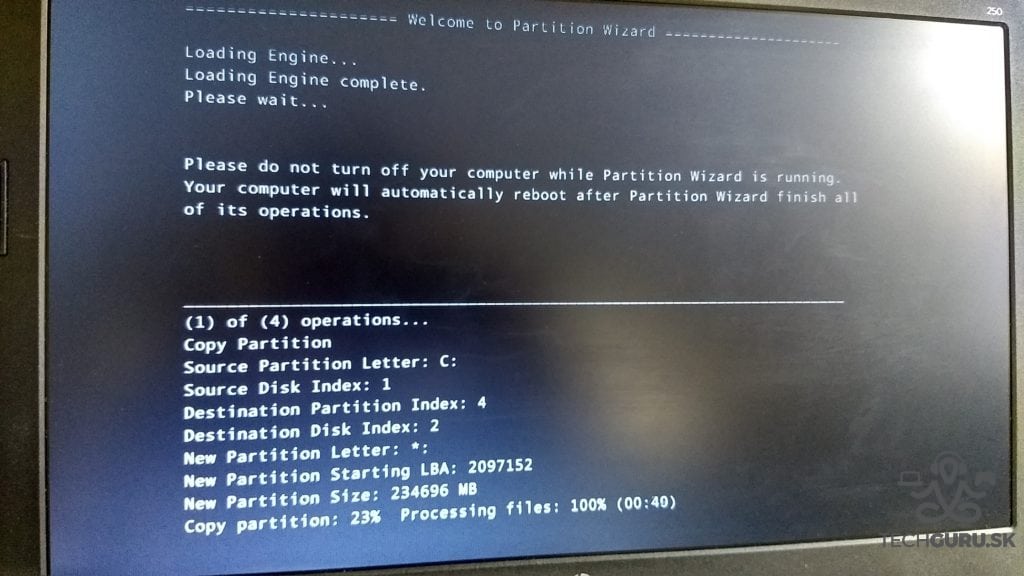
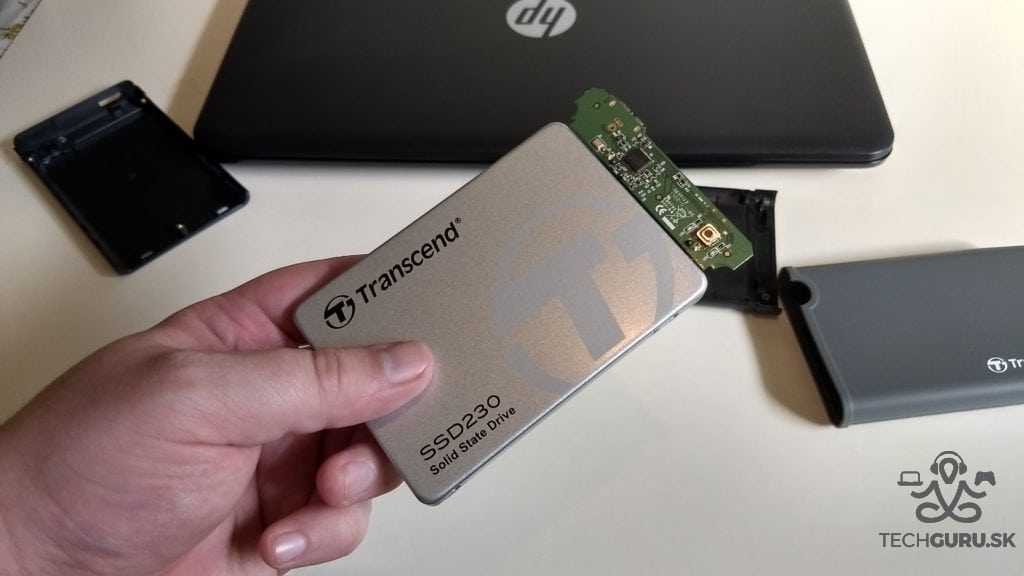










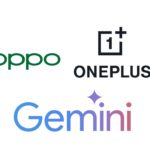



môj notebok ACER sa výmenou disku zrýchlil 30krát…dal som si to vymeniť v Topolčanoch mechanikovi na sídlisku Východ v areáli JUNIOR .vynikajúci odborník pán Trenčanský.paráda dakujem
Je to tak, nárast v rýchlosti je obrovský a je jasné, že budúcnosť je v SSD. Osobne si myslím, že sa časom spojí RAM a disk do jedného zariadenia, no na to si ešte počkáme. V podstate sa dá RAM simulovať na disku už dávno, no mám na mysli trvalú mainstreamovú technológiu pre každého.
Máte na p. Trenčanského nejaký kontakt?
freedy2810@yahoo.com , vďaka.
[…] Krátky návod na stránke Výmena HDD za SSD: Ako zrýchliť notebook […]